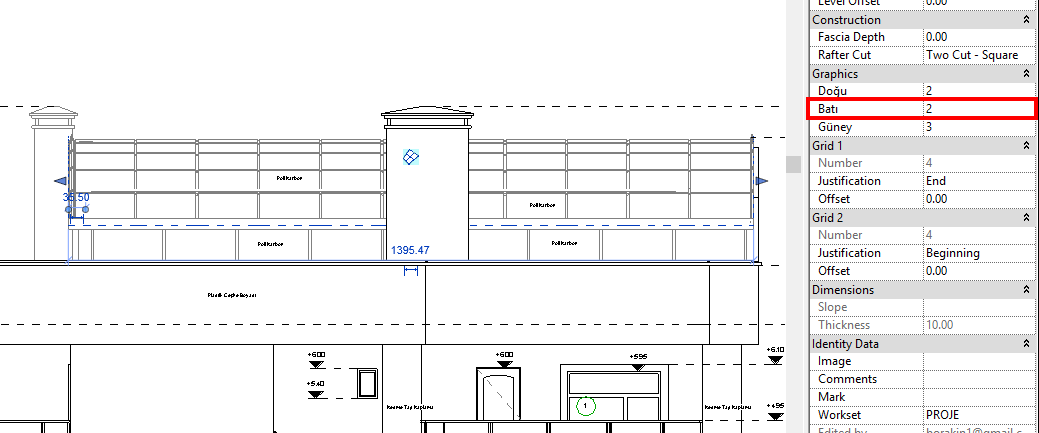- Forumlar Ana Sayfası
- >
- International Forums
- >
- Türkiye
- >
- Revit & Construction Cloud - Tüm Ürünler - Türkçe
- >
- Görünüşlerde Derinlik - (Uzaktaki nesnenin silikleşmesi)
Görünüşlerde Derinlik - (Uzaktaki nesnenin silikleşmesi)
- RSS Akışını Takip Et
- Konuyu Yeni Olarak İşaretle
- Konuyu Okundu Olarak İşaretle
- Mevcut Kullanıcı için bu Konu yukarı taşınsın
- Sık Kullanılan
- Takip Et
- Yazıcı Dostu Sayfa
- Yeni Olarak İşaretle
- Sık Kullanılan
- Takip Et
- Sessize al
- RSS Akışını Takip Et
- Vurgula
- Yazdır
- Bildir
Merhabalar Türkiye forumlarında bulamadığım ancak yabancı forumlarda bulduğum bir çözümü paylaşmak istiyorum.
Görünüşlerde silikleştirme işlemi yani teknik çizimde yakın nesneleri 0.5 kalem ile çizer uzaklığına göre 0.3 - 0.2 - 0.1 diye kalem kalınlığını incelterek gideriz.
Bunu BIM olarak Revit'in otomatik yapmasını bekliyordum, fakat yapmıyormuş.
Sorunu farketmem ise belediyede bir proje çizmimde kontrolör arkadaşımızın çatıyı kesit gibi çizmişsiniz diye beni uyarmasıyla oldu.
İlk olarak çözümü bulduğum kaynak "BURADA" dili ingilizcedir.
Sayfaya bakacak olursanız birkaçtane örnekten bahsetmiş ancak ben direk olarak kafama yatan versiyonu gireceğim burada.
Filtreleme Metodu
Özet: Çizim için her kaleme birer filtre oluşturuyoruz. Bu filtrelere göre nesnelere ayarlamaları otomatik yapmasını sağlıyoruz.
Projenin belli bir aşamada olduğunu ve görünüşlerinizin sadece uzaklık-yakınlık ilişkisinin kurulmasına kadar geldiğinizi varsayarak yazıya başlıyorum.
1- Manage > Project Parameters'a geliyoruz.
Her durum için farklı filtreleme kuralı parametresi oluştracağız. Örneğin nesne batı cephesinde 2'dir de Doğu cephesinde 1 Kuralına uygundur gibi.
Ben 2 Adet Parametre oluşturdum Batı ve Doğu
Parametre örneği
2- Üst Menüden - View > Graphics > Filter
3- Yeni Filtre oluşturyoruz ben burada 2 görünüşümü düzelteceğim için 2 görünüşe 2 ayrı filtre oluşturdum.
3.1- Filtrelemelerinizi yapacağınız işleme göre oluşturmalısınız. 5 farklı derinlik kullanacaksanız 5 farklı filtre oluşturmanız gerebilir bunu işlemleri tamamladıktan sonra karar vermek daha doğru oluyor öncelikle 1 adet oluşturup sonucu görmek ve sonrasında en doğru sonuca gitmek benim için daha faydalı oldu.
3.2-Categories > Filtre'nizin hangi nesnelere etkiyeceğini seçiyoruz burada ben duvar çatı ve furniture seçtim, furniture neden derseniz baca family'si kullandım ve bunu furniture olarak tanımladığı için.
3.3-Filter Rules > Filtrelerin hangi kalem kalınlığı olacağı kısımda denile bilinir ( unutulmaması gereken şey burada sadece rakamları giriyoruz 1-2-3-4 ... sebebi oluşturduğumuz yöntemle alakalı,örnek verecek olursak "eğer nesne 1 ise kalem kalınlığı 1 olsun kalem rengi gri olsun | eğer nesne 2 ise kalem kalınlığı 1 olsun kalem rengi 2 olsun")
4- "VV" Yazarak Visibilty Graphics 'e giriyoruz > Filter > Add Buradan Görünüşle alakalı filtreleri ekliyoruz ve rekli ayarlamaları yapıyoruz.
Tüm ayarlamalar Tamam artık nesnenizin üstüne tıklayarak Properties Penceresinde Graphics Bölümünden oluşturduğunuz kurallara göre ayarlamalar yapabilirsiniz.
Benim Uygulamamdan Örnek
Çatı Gri kalem kalınlığında
Çatı Siyah Kalem Kalınlığında.
Bora AKIN
Mimar
Twitter | LinkedIn
Verilen cevap sizin için çözüm mü? Eğer çözüm ise ÇÖZÜMÜ KABUL ET veya BEĞEN 
Çözüldü! Çözüme gidin.
Olcay.Kuk tarafından çözüldü. Çözüme gidin.
- Yeni Olarak İşaretle
- Sık Kullanılan
- Takip Et
- Sessize al
- RSS Akışını Takip Et
- Vurgula
- Yazdır
- Bildir
merhaba ;
yazın için çok teşekkür ederiz.
Bende inceleyip deneyeceğim.
Beğendiğiniz mesajları lütfen "Övgü Puanı" (KUDO) ile ödüllendirin.
Ceyhun HÜRCAN
BIM MEP Consultant
http://ceyhunhurcan.com
Facebook | Twitter | Linkedin
- Yeni Olarak İşaretle
- Sık Kullanılan
- Takip Et
- Sessize al
- RSS Akışını Takip Et
- Vurgula
- Yazdır
- Bildir
- Yeni Olarak İşaretle
- Sık Kullanılan
- Takip Et
- Sessize al
- RSS Akışını Takip Et
- Vurgula
- Yazdır
- Bildir
Yararlı bir bilgi paylaşmışsınız teşekkür ederim. Kesinlikle müsait bir zamanda deneyeceğim. Aynımıdır bilemiyorum ama Revit 2017 için konuşuyorum, Graphic display options bölümünde Depth Cueing adında bir seçenek mevcut. Show depth kutucuğunu tıkladığınızda Fade Start/End Location ve Fade Limit seçenekleri aktif hale geliyor. Burdan uzaklık ve koyuluk ayarı yaparak benzer bir görüntü elde edebilirsiniz. Tabii bunun için görünüş penceresinde olmanız gerekli. İstediğiniz bu tarz bir etkiyse daha kolay olabilir.
- Yeni Olarak İşaretle
- Sık Kullanılan
- Takip Et
- Sessize al
- RSS Akışını Takip Et
- Vurgula
- Yazdır
- Bildir
- Yeni Olarak İşaretle
- Sık Kullanılan
- Takip Et
- Sessize al
- RSS Akışını Takip Et
- Vurgula
- Yazdır
- Bildir
Sedat Bey evet ben bunu revit 2016 da çözüm olarak yazmıştım ve 2017 de derinlik özelliği geldi.Ancak hala bize bu teknikteki kadar keskin bir görsel sunmadığını açıkça belirtmek isterim. Aslında o GRADIENT şeklinde bir silikleştirme yapıyor ancak biz teknik resimde keskin geçişler kullanıyoruz.
Bu sorunu en rahat kubbe görünüşlerinde anlayabiliriz.
- RSS Akışını Takip Et
- Konuyu Yeni Olarak İşaretle
- Konuyu Okundu Olarak İşaretle
- Mevcut Kullanıcı için bu Konu yukarı taşınsın
- Sık Kullanılan
- Takip Et
- Yazıcı Dostu Sayfa
Forum Bağlantıları
Aradığınızı bulamadınız mı? Topluluğa sorun veya bilgilerinizi paylaşın.